
आप में से कई लोग हैं जो अपने आप को इस समस्या से जोड़ते हैं कि आपके कंप्यूटर पर iPad (या किसी अन्य iOS डिवाइस) को कनेक्ट करते समय: iTunes यह डिवाइस को नहीं पहचानता है या यह एक त्रुटि संदेश देता है। शायद यहां तक कि कंप्यूटर iPad को कैमरे के रूप में पहचानता है, लेकिन कुछ और नहीं। सबसे तेज़ और आसान उपाय डिवाइस को पुनर्स्थापित करना है, लेकिन कभी-कभी हम ऐसा नहीं भी कर सकते हैं, और इसका अर्थ यह भी है कि डेटा और समय को खोने के बाद डिवाइस को पुनर्स्थापित करने के बाद पुन: कॉन्फ़िगर करना। हम देखेंगे कैसे हम इस तरह के एक कट्टरपंथी उपाय का सहारा लेने के बिना समस्या को हल करने की कोशिश कर सकते हैं। सबसे पहले, हम विंडोज में अनुसरण करने के चरणों की व्याख्या करने जा रहे हैं, जो कि आमतौर पर सिस्टम भी है जिसमें आईट्यून्स हमारे लिए सबसे अधिक समस्याएं उत्पन्न करता है। चरण क्रम में हैं, यदि आप इसे पहले से हल नहीं करते हैं, तो दूसरे पर जाएं और इसी तरह।
आईट्यून्स को अपडेट करें
समस्या बस यह हो सकती है कि आपके पास आईट्यून्स का सही संस्करण नहीं है। सबसे अच्छा वह है अद्यतन iTunes इसके लिए नवीनतम संस्करण में, आईट्यून्स मेनू में "हेल्प> चेक फॉर अपडेट्स" चुनें।, और यदि कोई दिखाई दे, तो उसे इंस्टॉल करें। इस घटना में कि कोई अद्यतन उपलब्ध नहीं है या इसे स्थापित करते समय समस्या बनी रहती है, अगले चरण के साथ जारी रखें।
IPad को पुनरारंभ करें

IPad को पूरी तरह से बंद करके फिर से चालू करने का प्रयास करें। इसके लिए लाल बटन बंद होने तक स्लीप बटन को दबाकर रखें। स्वाइप करें और स्क्रीन के पूरी तरह से काले होने की प्रतीक्षा करें। एक बार जब यह हो जाता है, तो डिवाइस को नींद बटन दबाकर फिर से चालू करें जब तक कि स्क्रीन पर सेब दिखाई न दे। डिवाइस के पुनरारंभ होने के बाद, कंप्यूटर से फिर से कनेक्ट करें, और इसे iTunes से कनेक्ट करने का प्रयास करें।
यदि डिवाइस प्रतिक्रिया नहीं दे रहा है, एक साथ नींद और स्टार्ट बटन दबाएं (एक दौर) और कुछ सेकंड के लिए दोनों को पकड़ें, जब तक कि स्क्रीन बंद न हो जाए और सेब दिखाई न दे। यदि डिवाइस इसके बावजूद काला रहता है, तो पुनरारंभ करने के बाद डिवाइस को आज़माएं, फिर से कंप्यूटर से कनेक्ट करें, और iTunes से कनेक्ट करने का प्रयास करें।
USB कनेक्शन की जाँच करें
यदि आपके पास एक और यूएसबी केबल है, तो आईपैड को जोड़ने के लिए इसका उपयोग करने का प्रयास करें। हमेशा मूल केबलों का उपयोग करने की सिफारिश की जाती है, क्योंकि कई मौकों में "संगत" समस्याओं का कारण बनता है। यदि केबल को बदलना ठीक नहीं है, तो अपने कंप्यूटर पर अन्य USB इनपुट का उपयोग करने का प्रयास करें। USB हब या हब से बचें, हमेशा अपने डिवाइस को डायरेक्ट USB में कनेक्ट करें।
कंप्यूटर को पुनरारंभ
हमने पहले ही iPad को पुनरारंभ कर दिया है और इसे हल नहीं किया गया है, अब कंप्यूटर को पुनरारंभ करने की बारी है।
जांचें कि Apple मोबाइल डिवाइस समर्थन स्थापित है
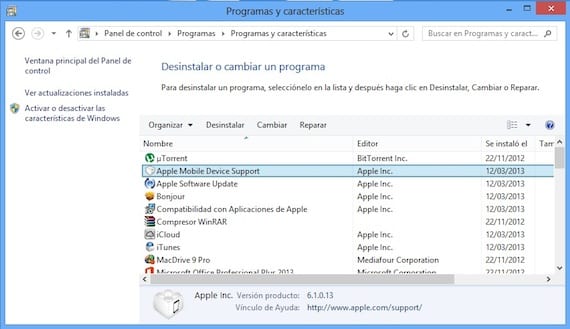
ITunes को बंद करें और डिवाइस को डिस्कनेक्ट करें। कंट्रोल पैनल पर जाएं और "एक प्रोग्राम को अनइंस्टॉल करें" पर क्लिक करें। जांचें कि Apple मोबाइल डिवाइस समर्थन प्रकट होता है। यदि यह प्रकट नहीं होता है, तो आइट्यून्स, क्विकटाइम, ऐप्पल सॉफ़्टवेयर अपडेट और ऐप्पल एप्लिकेशन समर्थन की स्थापना रद्द करें। एक बार जब यह किया जाता है, तो iTunes को पुनर्स्थापित करें। आप इसे डाउनलोड कर सकते हैं आधिकारिक एप्पल वेबसाइट से. सुनिश्चित करें कि आप अपने ऑपरेटिंग सिस्टम के लिए सही संस्करण डाउनलोड करते हैं (32 या 64 बिट्स)। जब किया जाता है, तो iTunes चलाएं और अपने डिवाइस को कनेक्ट करें।
Apple मोबाइल डिवाइस सेवा को पुनरारंभ करें
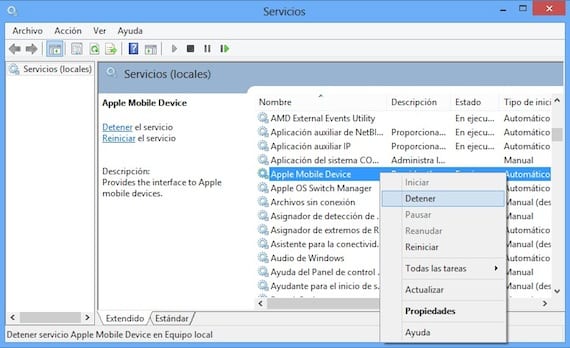
हम iTunes को बंद कर देते हैं और डिवाइस को डिस्कनेक्ट कर देते हैं। हम नियंत्रण कक्ष की फिर से तलाश करते हैं, और हम "सिस्टम और सुरक्षा> प्रशासनिक उपकरण" दर्ज करते हैं। हम "सेवाएं" खोजते हैं और इसे निष्पादित करते हैं। हम आइटम «ऐप्पल मोबाइल डिवाइस» की तलाश करते हैं और हम «स्टॉप» पर क्लिक करके राइट क्लिक करते हैं। हम इसे रोकने के लिए प्रतीक्षा करते हैं, और फिर हम राइट क्लिक दोहराते हैं और इसे फिर से शुरू करते हैं। ITunes खोलें और डिवाइस कनेक्ट करें।
पूरी तरह से iTunes की स्थापना रद्द करें
यदि आपने अभी तक कुछ भी नहीं किया है तो समस्या का समाधान हो गया है, आपको करना चाहिए iTunes को पूरी तरह से अनइंस्टॉल करें, और इससे जुड़े सभी एप्लिकेशन। नियंत्रण कक्ष पर जाएं और इस क्रम में निम्नलिखित अनुप्रयोगों की स्थापना रद्द करें:
- iTunes
- जल्दी समय
- एप्पल सॉफ़्टवेयर अपडेट
- ऐप्पल मोबाइल डिवाइस समर्थन
- नमस्ते
- Apple अनुप्रयोग समर्थन
एक बार निकाला गया, आपको यह सुनिश्चित करना होगा कि इन अनुप्रयोगों के अवशेष नहीं हैं। फ़ाइल एक्सप्लोरर पर जाएं और जांचें कि इनमें से कोई भी निर्देशिका मौजूद नहीं है। यदि आपको कोई दिखाई देता है, तो उन्हें मैन्युअल रूप से निकालें:
- सी: कार्यक्रम फ़ाइलें Bonjour
- C: प्रोग्राम FilesCommon FilesApple
- C: प्रोग्राम FilesiTunes
- C: प्रोग्राम FilesiPod
- C: प्रोग्राम FilesQuickTime
- C: WindowsSystem32QuickTime
- C: WindowsSystem32QuickTimeVR
यदि आप विंडोज के 64-बिट संस्करण का उपयोग कर रहे हैं आपको यह पुष्टि करने की आवश्यकता होगी कि निम्नलिखित फ़ोल्डर भी हटा दिए गए हैं।
- सी: प्रोग्राम फाइल्स (x86) बोनजॉर
- C: प्रोग्राम फाइल्स (x86) कॉमन फाइल्स Apple
- सी: प्रोग्राम फाइल्स (x86) आईट्यून्स
- C: प्रोग्राम फाइल्स (x86) आईपॉड
- C: प्रोग्राम फाइल्स (x86) क्विकटाइम
- C: WindowsSysWOW64QuickTime
- C: WindowsSysWOW64QuickTimeVR
यह सब किया, iTunes पुनर्स्थापित करें सेब पेज से, और एक बार स्थापित होने पर अपने डिवाइस को कनेक्ट करें।
जांचें कि Apple मोबाइल डिवाइस USB ड्राइवर स्थापित है
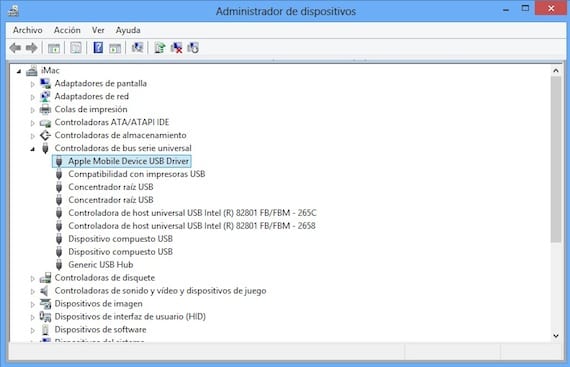
डिवाइस को कंप्यूटर से कनेक्ट करें। नियंत्रण कक्ष खोलें और "सिस्टम और सुरक्षा" चुनें। "सिस्टम" के तहत "डिवाइस मैनेजर" चुनें और "यूनिवर्सल सीरियल बस कंट्रोलर्स" अनुभाग देखें। जांचें कि Apple मोबाइल डिवाइस USB ड्राइवर बिना किसी "स्थापित?" या "!" सामने। यदि यह छवि में दिखाई देता है, तो अगले अनुभाग पर जाएं।

यदि ड्राइवर के बगल में एक विस्मयादिबोधक या प्रश्न चिह्न दिखाई देता है, तो उस पर राइट-क्लिक करें और "अनइंस्टॉल" चुनें, विकल्प की जांच करें "डिवाइस ड्राइवर सॉफ़्टवेयर निकालें»और ठीक पर क्लिक करें।

अब "यूनिवर्सल सीरियल बस कंट्रोलर्स" पर राइट-क्लिक करें और "हार्डवेयर परिवर्तनों की खोज करें" चुनें। यह फिर से ड्राइवर को स्थापित करेगा।
अद्यतन Apple मोबाइल डिवाइस USB ड्राइवर
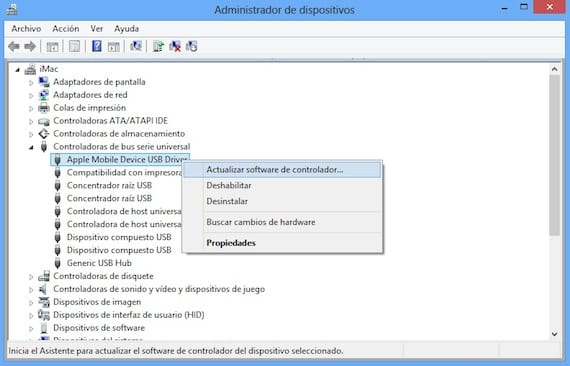
अपने डिवाइस को अपने कंप्यूटर से कनेक्ट करें। नियंत्रण कक्ष खोलें और "सिस्टम और सुरक्षा" चुनें। "सिस्टम" के तहत "डिवाइस मैनेजर" चुनें और "यूनिवर्सल सीरियल बस कंट्रोलर्स" अनुभाग देखें। आइटम पर क्लिक करें "Apple मोबाइल डिवाइस USB ड्राइवर" और चुनें "ड्राइवर सॉफ़्टवेयर अपडेट करें"।
यदि इन चरणों के बाद भी सब कुछ वैसा ही रहता है, तो कंप्यूटर आपके डिवाइस को पहचानने के बिना, मुझे आपको यह बताने के लिए खेद है इस बात की उम्मीद कम है कि आप इसे बहाल किए बिना ठीक कर सकते हैं। आपको अपना iPad पुनर्प्राप्ति मोड में रखना चाहिए:
- सबसे पहले आपको यह जानना चाहिए आप अपने iPad पर सभी जानकारी खो देंगे, इसलिए यह अनुशंसा की जाती है कि आप इसे किसी अन्य कंप्यूटर पर सहेजने का प्रयास करें या बाद में इसे पुनर्स्थापित करने में सक्षम होने के लिए आईक्लाउड बैकअप का उपयोग करें।
- डिवाइस को बंद करें। यदि आप इसे बंद नहीं कर सकते, तो होम और स्लीप बटन को उसी समय दबाएं जब तक स्क्रीन बंद न हो जाए। फिर उन्हें रिहा करें।
- होम बटन को दबाकर रखें, आईपैड को कंप्यूटर से कनेक्ट करें, और होम बटन को तब तक जारी न करें जब तक कि स्क्रीन पर आईट्यून्स सिंबल वाला यूएसबी केबल दिखाई न दे। फिर iTunes लॉन्च करें, और यह संदेश कि उसने पुनर्प्राप्ति मोड में एक iPad का पता लगाया है, दिखाई देगा। डिवाइस को पुनर्स्थापित करें।
अधिक जानकारी - हमारे iPad के साथ iTunes 11 का उपयोग करने के लिए ट्यूटोरियल (4 भाग)
स्रोत - एप्पल समर्थन

नमस्कार, मैंने अभी अपना आईपैड खरीदा है और मेरे पास विंडोज 7 है और मेरी ट्यून्स मेरे आईपैड को नहीं पहचानती हैं और मैंने पहले ही सब कुछ ऊपर देख लिया है और कुछ नहीं = (मुझे नहीं पता कि मैं क्या करूं, अगर वे बताएं कि मैं एक एप्पल स्टोर पर जाऊं मैं या क्या ...
मुझे लगता है कि यह सबसे अच्छा आप कर सकते हैं
यह काम करता है!!
यह बहुत बहुत धन्यवाद काम किया !!!
ऐप्पल मोबाइल डिवाइस USB के डिवाइस मैनेजर के पास जाने पर, यह बिल्कुल भी मेरी मदद नहीं करता है, लेकिन जब पोर्टेबल डिवाइसेस पर iPad दिखाई देता है, तो राइट क्लिक, ड्राइवर अपडेट, हमने कंप्यूटर को C में खोजा: प्रोग्राम फ़ाइलेंCommon FilesAppleMobile डिवाइस ड्राइवर
यहाँ एक वीडियो है: https://www.youtube.com/watch?v=vkG9NfKR1DA
मेरा आईपैड उतरा हुआ है, पीसी इसे नहीं पहचानता है और उन चरणों में से किसी ने भी मेरी मदद नहीं की है। मैं क्या कर सकता हूं?
प्रिय, बिंदु 7 ने मेरे लिए काम किया, समस्या क्विकटाइम 7 के साथ थी, जाहिरा तौर पर वहां कुछ भ्रष्ट हो गया, धन्यवाद एक लाख।
यह अभी भी मुझसे 4 नंबर का कोड पूछता है और मुझे मरम्मत या अपडेट करने की अनुमति नहीं देता है। मुझे त्रुटि 1671 मिलती है।
कोई मेरी मदद करे
इसने मेरे लिए बहुत काम किया। 03/06/16
मेरे आईट्यून्स मेरे आईफोन 5 को पहचानते हैं, लेकिन मेरे आईफोन 6 को नहीं पहचानते हैं, दोनों को जेलब्रेक है, मुझे पता है कि विंडोज इसे पहचानता है लेकिन आईट्यून्स नहीं करता है, बस जब मैं वहां रहता हूं तो कुछ सेकंड होते हैं, इसे पहचानता है लेकिन जब यह बंद हो जाता है और कुछ भी नहीं, कि मैं कर सकता हूँ? मेरे iPhone 2 के लिए मुझे पहचानने के लिए
नमस्कार, मदद के लिए धन्यवाद, आपने मेरी जान बचाई है। जब तक मुझे आपकी सलाह नहीं मिली, मैं इसे हल करने के लिए हर चीज से लड़ रहा हूं। मेरी समस्या? नई इट्यून्स, और अन्य पुरानी, असंगत फाइलें। न तो iphone और न ही ipad ने मुझे पहचाना। मैंने Apple मोबाइल डिवाइस, और Apple से संबंधित सभी चीजों की स्थापना रद्द कर दी है। रिबूट और यह मुझे बताता है कि इट्यून्स टूट गया है। मैं इसे अनइंस्टॉल करता हूं और इसे वापस रखता हूं, नई फाइलों की तलाश करता हूं और सब कुछ ठीक है। बहुत बहुत धन्यवाद।